【摘要】:在低速运转时,L4、L5、L6和电源相接,L1、L2、L3接在一起;在高速运转时,L1、L2、L3和电源相接,L4、L5、L6各不相接图3-9 STEP7项目结构2.创建新项目在SIMATIC Manager的“文件”下拉菜单中点击“新建”选项,或者点击工具栏中的“新建”按钮,弹出新建项目对话框,如图3-10所示。
1.STEP7项目结构
在SIMATIC Manager中,一个自动化工程项目包括SIMATIC PLC站点、通信网络和HMI组态等。每个SIMATIC站点配置了项目中使用的CPU模块,在CPU中又包含一个由符号表、源文件和程序块组成的用户程序,如图3-9所示。
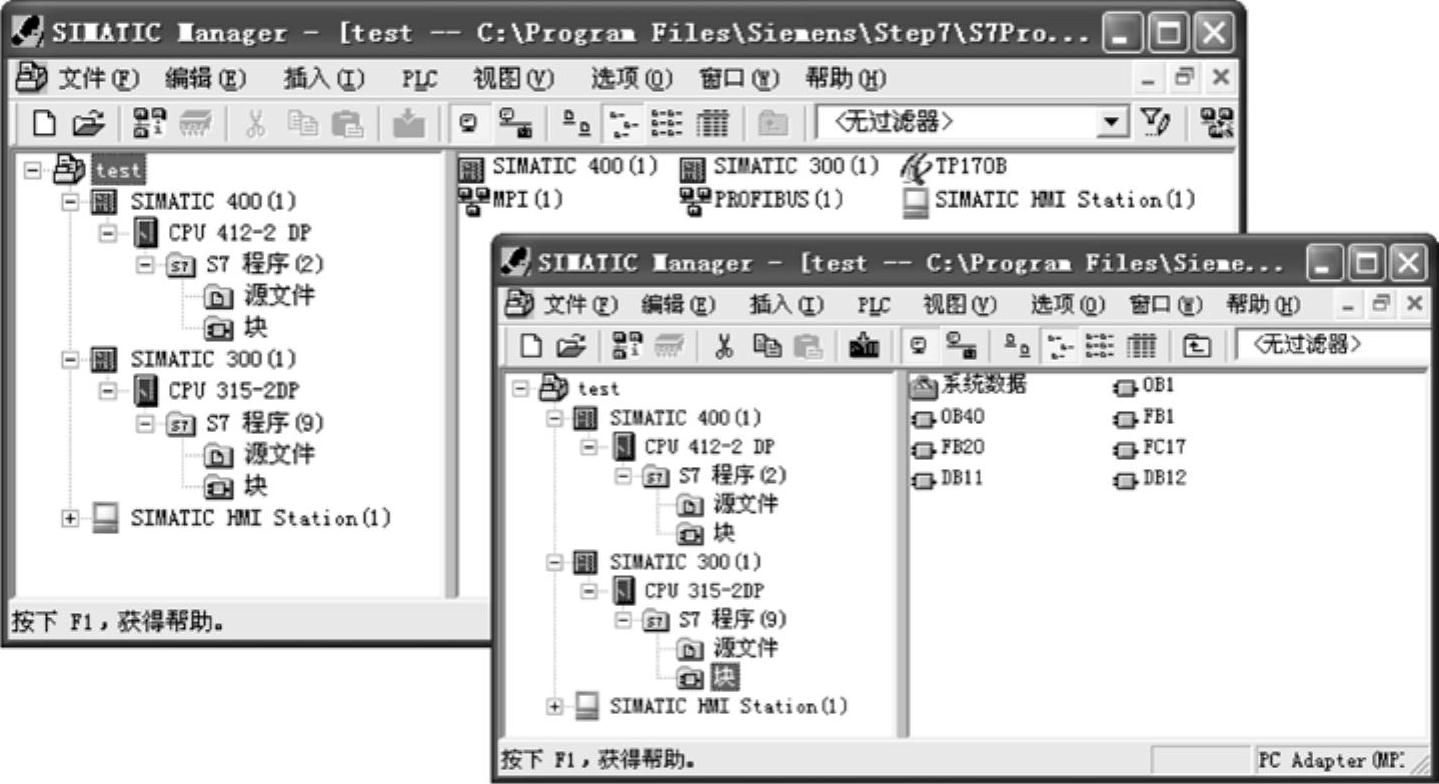
图3-9 STEP7项目结构
2.创建新项目
在SIMATIC Manager的“文件”下拉菜单中点击“新建”选项,或者点击工具栏中的“新建”按钮,弹出新建项目对话框,如图3-10所示。输入项目名称,选择项目存储路径。
在SIMATIC Manager中选中项目名,在“插入”下拉菜单中点击“站点”,选择与工程项目中所使用的CPU类型相匹配的站点,如图3-11所示。
3.项目属性设置
在SIMATIC Manager中选中项目名,按鼠标右键弹出下拉菜单,选择“对象属性”,打开项目属性设置窗口,如图3-12所示。
 (www.daowen.com)
(www.daowen.com)
图3-10 直接创建一个项目
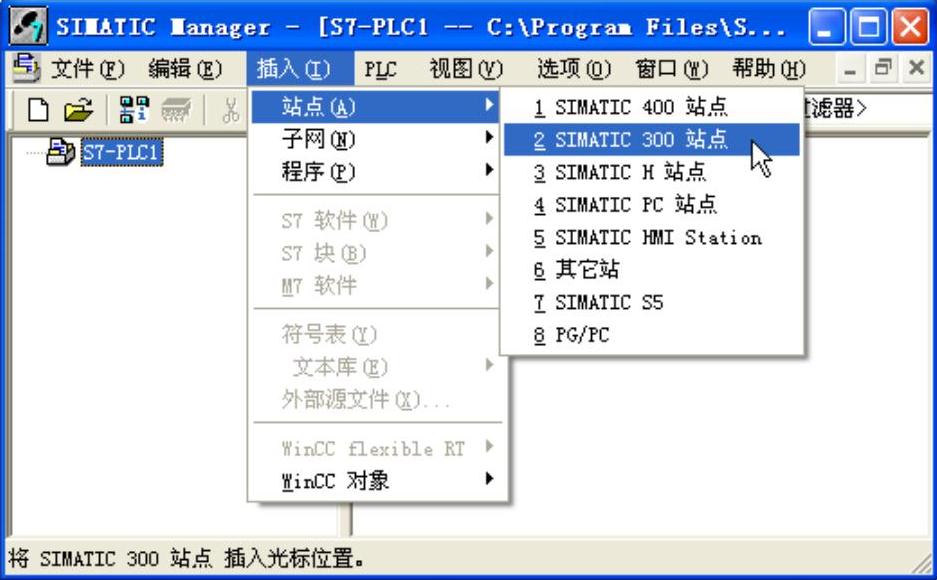
图3-11 在项目中插入站点

图3-12 设置项目属性
对于“使用”项目选项,如果选择STEP7,则每个程序块都可以单独下载到CPU中;如果选择PCS7,则不能将单个程序下载到CPU,必须选中整个站一起下载,如图3-13所示。如果选中程序块时工具栏中的按钮“下载”无效,则需要检查一下项目的属性是否为PCS7。

图3-13 PCS7项目下载
激活项目属性中的“可以采用Windows区域和语言选项中的任何语言打开(中性语言)”,在其他编程器上打开该项目时,不受编程器的Windows区域和语言选项设置的限制。
免责声明:以上内容源自网络,版权归原作者所有,如有侵犯您的原创版权请告知,我们将尽快删除相关内容。
有关工业自动化技术的文章







